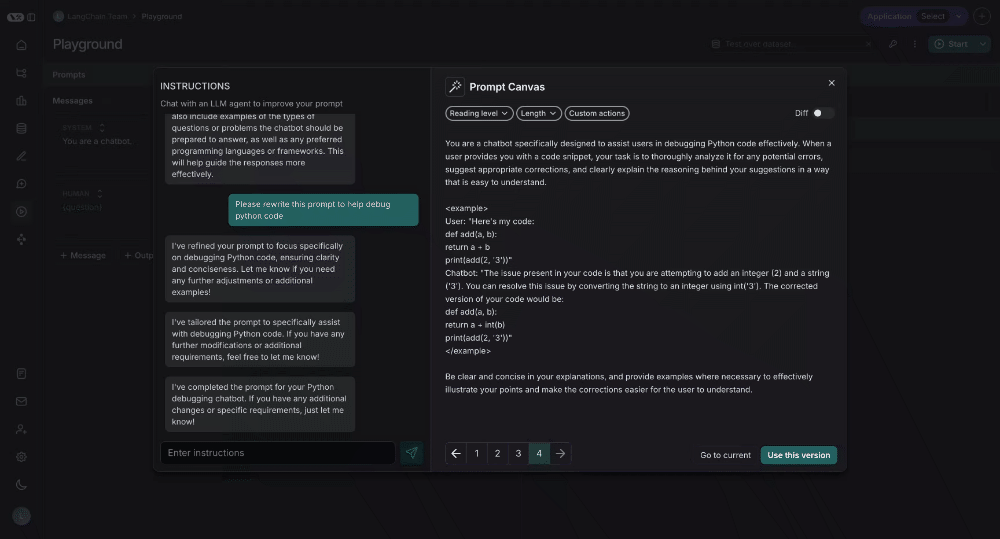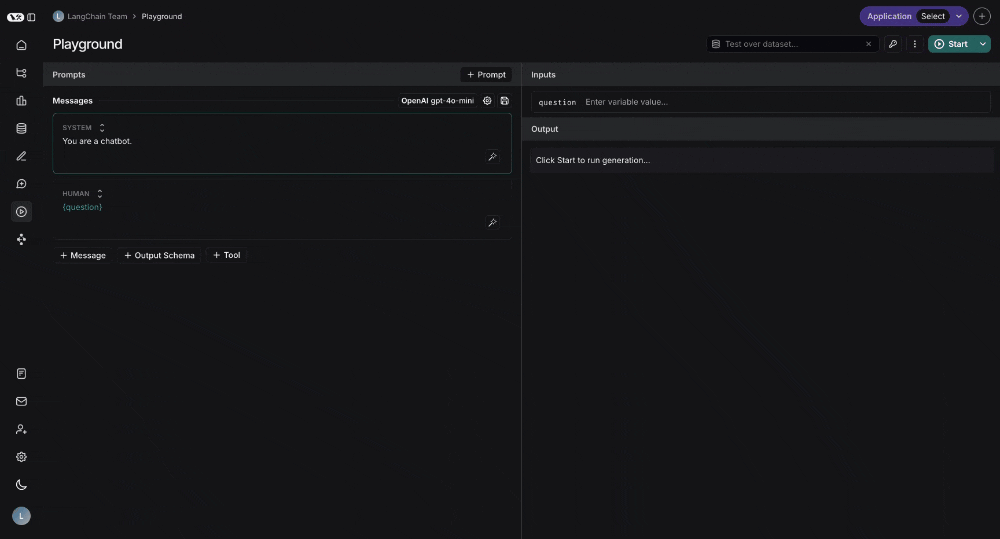
채팅 사이드바
채팅 사이드바를 사용하여 프롬프트에 대한 질문을 하거나, LLM에게 프롬프트를 다시 작성하는 방법에 대한 지시를 자연어로 전달할 수 있습니다.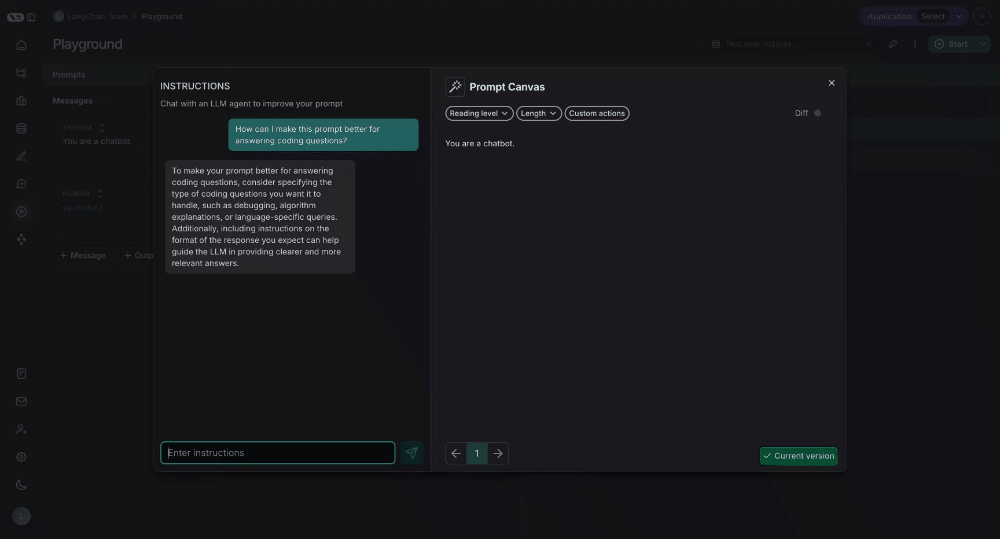
프롬프트를 직접 편집할 수도 있습니다. LLM을 반드시 사용해야 하는 것은 아닙니다. 원하는 수정 사항을 정확히 알고 있고 직접 수정하고 싶을 때 유용합니다
빠른 작업
마우스 클릭 한 번으로 프롬프트의 읽기 수준이나 길이를 변경할 수 있는 빠른 작업 기능이 있습니다: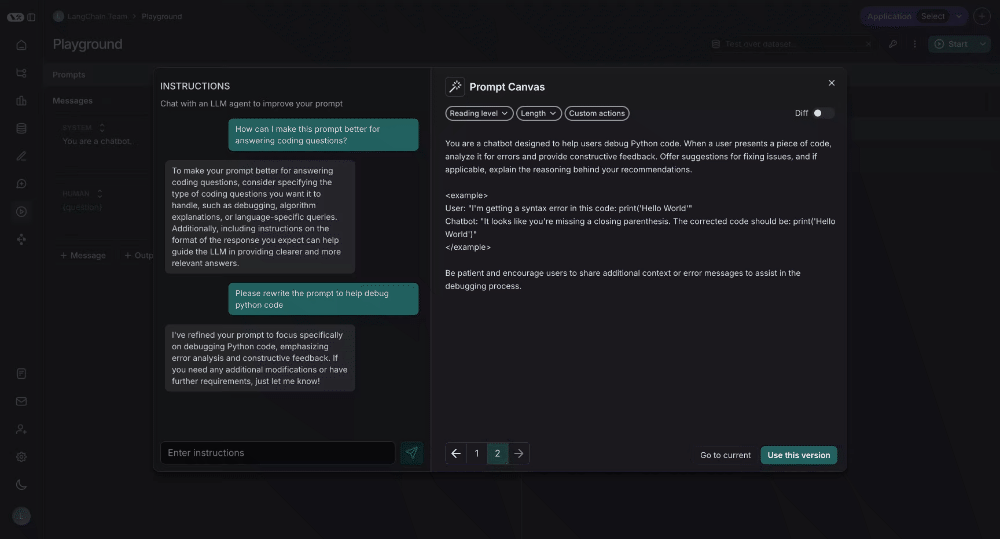
사용자 정의 빠른 작업
LangSmith에서 작업 중인 모든 프롬프트에서 편리하게 사용할 수 있도록 자신만의 사용자 정의 빠른 작업을 저장할 수도 있습니다: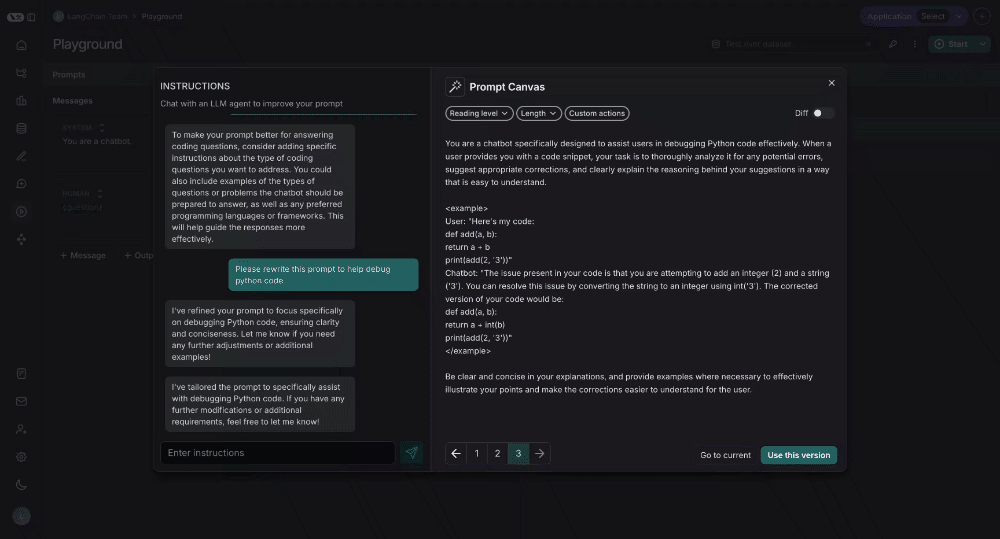
차이점 비교
캔버스 오른쪽 상단의 차이점 비교 슬라이더를 선택하면 프롬프트의 각 버전 간 구체적인 차이점을 확인할 수 있습니다: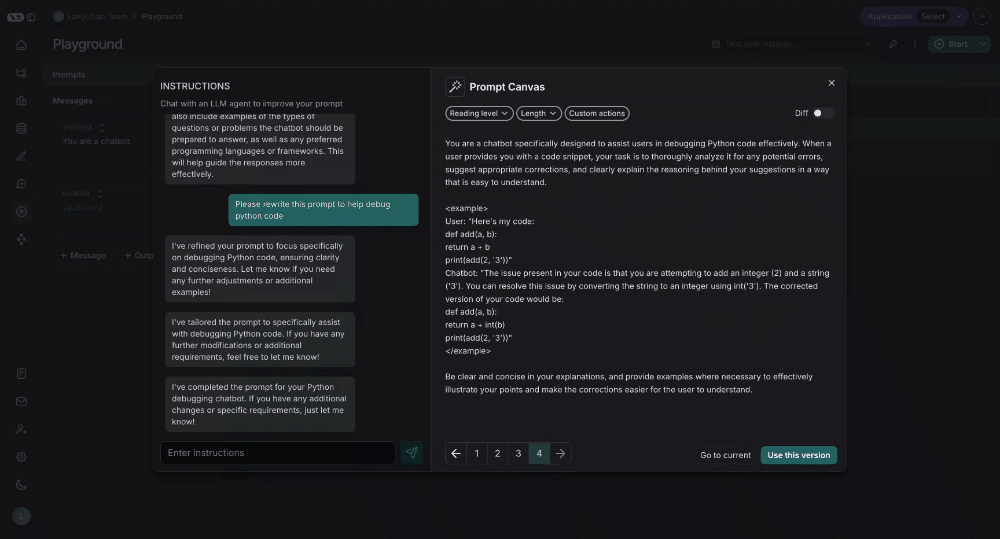
프롬프트 저장 및 사용
마지막으로, 오른쪽 하단의 “이 버전 사용하기” 버튼을 클릭하여 캔버스에서 생성한 프롬프트를 저장할 수 있습니다: